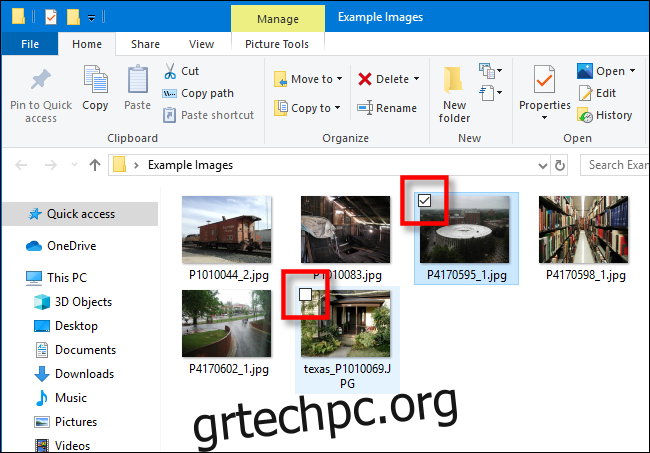Στα Windows 10, η Εξερεύνηση αρχείων εμφανίζει ορατά πλαίσια ελέγχου κάθε φορά που επιλέγετε ένα αρχείο. Αυτό διευκολύνει τη διαχείριση αρχείων με μια οθόνη αφής, αλλά μπορεί να προτιμήσετε μια κλασική εμπειρία χωρίς αυτά τα πλαίσια ελέγχου. Δείτε πώς μπορείτε να τα απενεργοποιήσετε.
Όταν είναι ενεργοποιημένα, τα πλαίσια ελέγχου στοιχείων μοιάζουν με ένα μικρό τετράγωνο—είτε είναι κενό είτε με ένα σημάδι επιλογής μέσα τους—δίπλα από το εικονίδιο, τη μικρογραφία ή το όνομα αρχείου κάθε αρχείου. Εμφανίζονται σε κάθε λειτουργία διάταξης της Εξερεύνησης αρχείων, συμπεριλαμβανομένων των προβολών λίστας και λεπτομερειών.
Αυτή η δυνατότητα εμφανίστηκε για πρώτη φορά στα Windows Vista και συνήθως ήταν ενεργοποιημένη από προεπιλογή στα Windows 8 σε συσκευές με δυνατότητα οθόνης αφής. Μπορείτε ακόμη και να χρησιμοποιήσετε τα πλαίσια ελέγχου Item στα Windows 7.
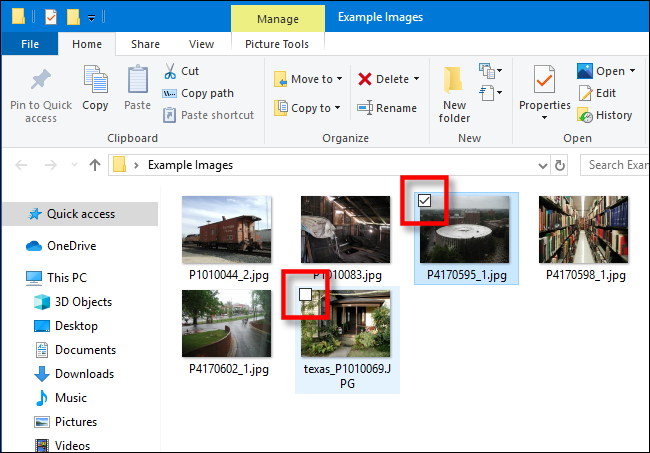
Εναλλαγή πλαισίων ελέγχου από την κορδέλα του File Explorer
Μπορείτε να αφαιρέσετε αυτά τα πλαίσια ελέγχου από την ίδια την Εξερεύνηση αρχείων.
Αρχικά, ανοίξτε την Εξερεύνηση αρχείων. Για να το κάνετε γρήγορα, πατήστε Windows+E ή κάντε κλικ στο εικονίδιο του φακέλου στη γραμμή εργασιών σας, εάν η Εξερεύνηση αρχείων είναι καρφιτσωμένη εκεί. Θα βρείτε επίσης την Εξερεύνηση αρχείων στο μενού Έναρξη.

Στη γραμμή κορδέλας στο επάνω μέρος του παραθύρου της Εξερεύνησης αρχείων, κάντε κλικ στην καρτέλα “Προβολή”.
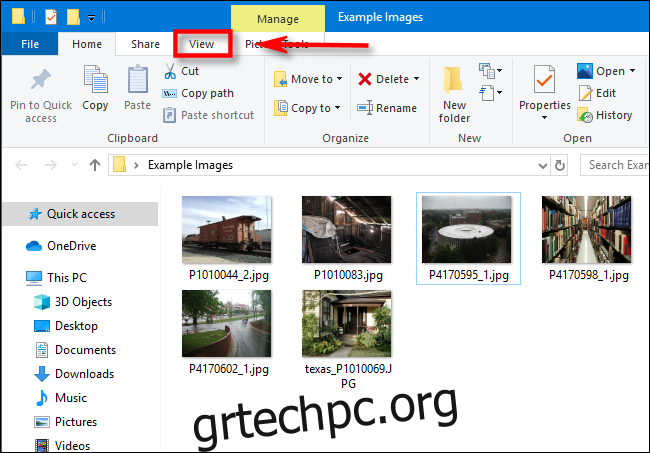
Εντοπίστε τα “Πλαίσια ελέγχου στοιχείου” στη γραμμή εργαλείων Προβολή και κάντε κλικ σε αυτό.
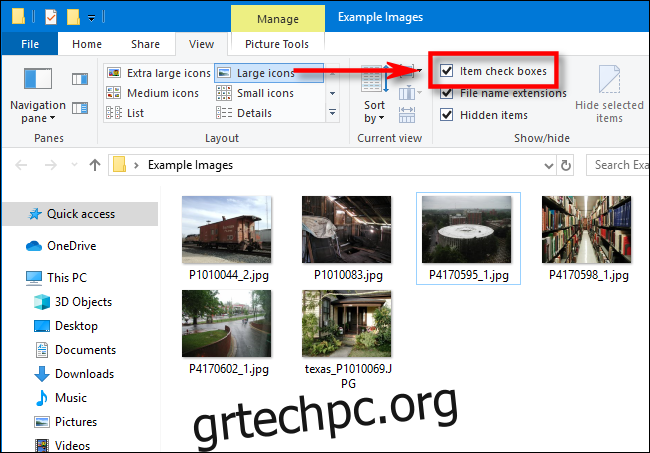
Αν η δυνατότητα ήταν ενεργοποιημένη, το σημάδι επιλογής στο πλαίσιο δίπλα σε κάθε αρχείο θα εξαφανιστεί. Μόλις επιλέξετε αρχεία, δεν θα εμφανίζουν πλέον ένα πλαίσιο ελέγχου δίπλα τους.
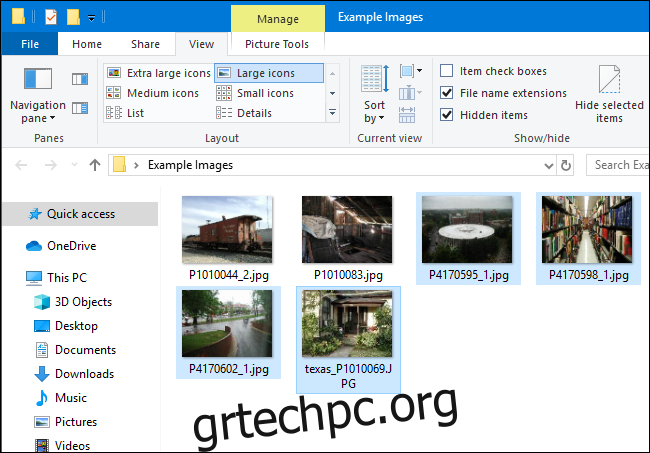
Εάν θέλετε να ενεργοποιήσετε ξανά τη δυνατότητα, επιστρέψτε στη γραμμή εργαλείων Προβολή στην Εξερεύνηση αρχείων και επιλέξτε ξανά το πλαίσιο δίπλα στα “Πλαίσια ελέγχου στοιχείου”. Κάντε κλικ σε αυτήν την επιλογή όποτε θέλετε να αποκρύψετε και να αποκρύψετε τα πλαίσια ελέγχου.
Εναλλακτική μέθοδος: Χρησιμοποιήστε το παράθυρο “Επιλογές φακέλου”.
Είναι επίσης δυνατό να απενεργοποιήσετε τα πλαίσια ελέγχου στοιχείων χρησιμοποιώντας επιλογές φακέλων στην Εξερεύνηση αρχείων. Για να το κάνετε αυτό, ανοίξτε ένα παράθυρο Εξερεύνηση αρχείων και κάντε κλικ στο “Προβολή” στη γραμμή εργαλείων. Κάντε κλικ στο κουμπί “Επιλογές” και θα δείτε το παράθυρο “Επιλογές φακέλου”.
Κάντε κύλιση προς τα κάτω στη λίστα μέχρι να δείτε “Χρήση πλαισίων ελέγχου για επιλογή αντικειμένων”. Καταργήστε την επιλογή του και, στη συνέχεια, κάντε κλικ στην επιλογή Εφαρμογή.
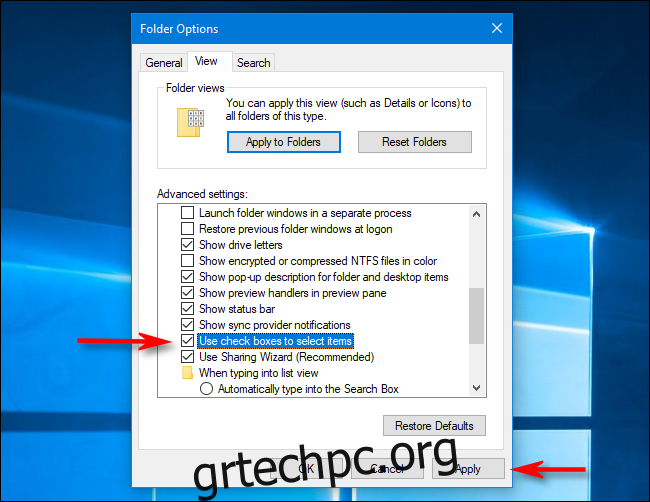
Μετά από αυτό, κλείστε το παράθυρο Επιλογές φακέλου και τα πλαίσια ελέγχου στην Εξερεύνηση αρχείων θα εξαφανιστούν. Απολαμβάνω!